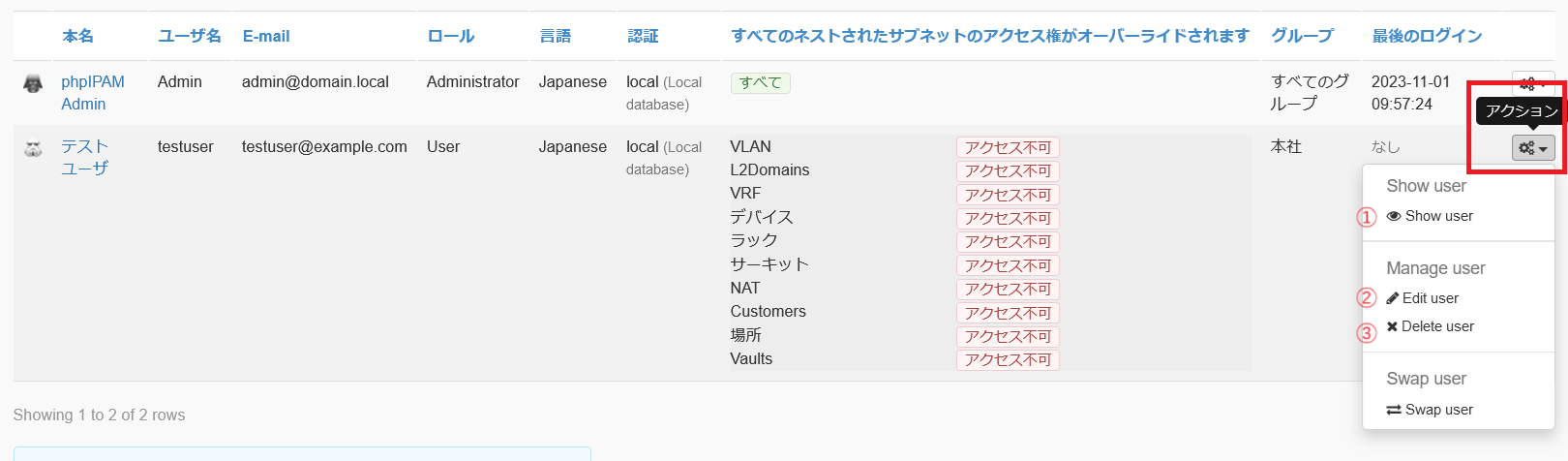-
サーバ構築のデージーネットTOP
-
OSS情報
-
OSS紹介
-
OSSのIPアドレス管理ツール〜phpIPAM〜
-
phpIPAM利用マニュアル
5. グループを管理する
一覧へ
7. 環境情報の設定を行う
6. ユーザを管理する
本章では、phpIPAMのユーザの管理方法について解説します。
ユーザの管理画面には、 管理メニュー の ユーザ から移動できます。
次がユーザの管理画面です。

6.1. ユーザを追加する
ユーザの追加するには、まず ユーザの作成 ボタンをクリックします。
クリックすると次の画面が表示されます。
設定する項目は次の通りです。
実名 : ユーザの本名を入力しますユーザ名 : ログインIDを入力します電子メール : ユーザのメールアドレスを入力します状態 : ユーザの状態を選択しますユーザのロール : ユーザの権限を入力します
- 管理者 : すべての権限を有します
- 通常のロール : グループ設定に基づいてアクセス権が決まります
認証方法 : ユーザの認証方法を選択します。
- 通常のログイン画面からの認証と、HTTPでの認証を選択できます
言語 : インタフェースの言語を選択しますテーマ : インタフェースのテーマを選択します通知 : チェックするとユーザにアカウント情報の通知を行いますメール状態の変更 : チェックすると機器の状態変更等の通知を行いますメールの変更履歴 : チェックすると設定変更の通知を行いますグループ : 所属するグループを選択しますすべてのネストされたサブネットのアクセス権がオーバーライドされます : アクセス制限を設定します
これらの項目を入力し、 追加 ボタンをクリックするとユーザを追加できます。
6.2. ユーザの編集・削除を行う
ユーザの編集と削除は、ユーザの一覧から操作することができます。
編集したいユーザの アクション を押します。
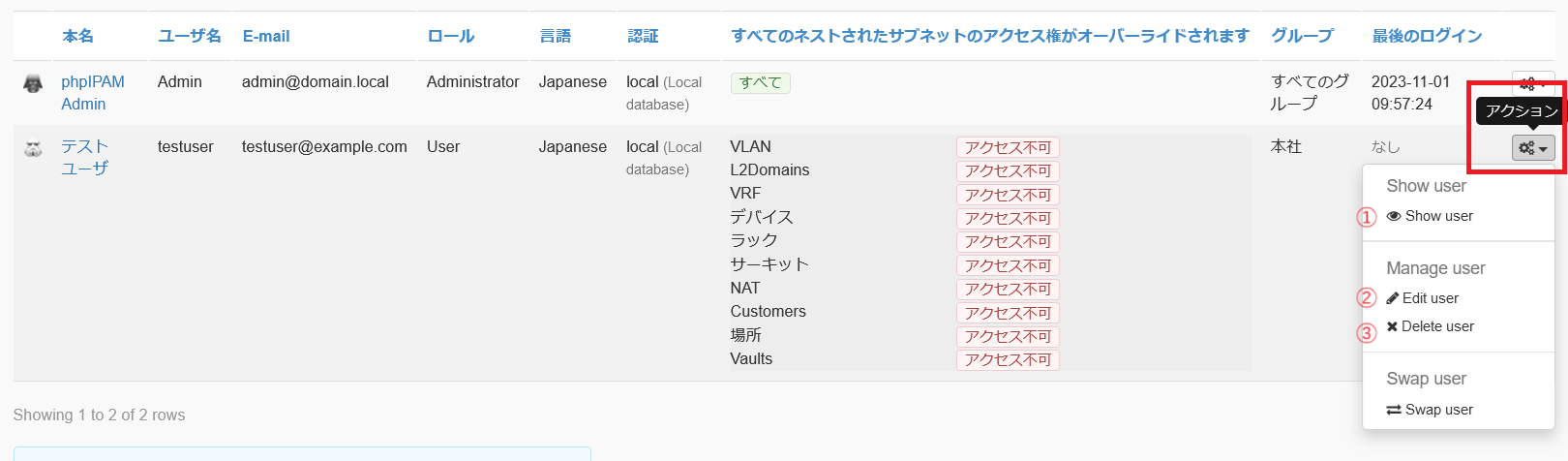
上記の図の番号と対応する操作は次の通りです。
- ユーザ情報の参照
- ユーザの編集
- ユーザの削除
なおユーザ編集時の項目は、追加時と同等です。
5. グループを管理する
一覧へ
7. 環境情報の設定を行う
OSSのIPアドレス管理ツール〜phpIPAM〜
- ネットワーク管理
- IPアドレスの一覧やグラフ表示による視覚的なネットワーク管理を紹介します。